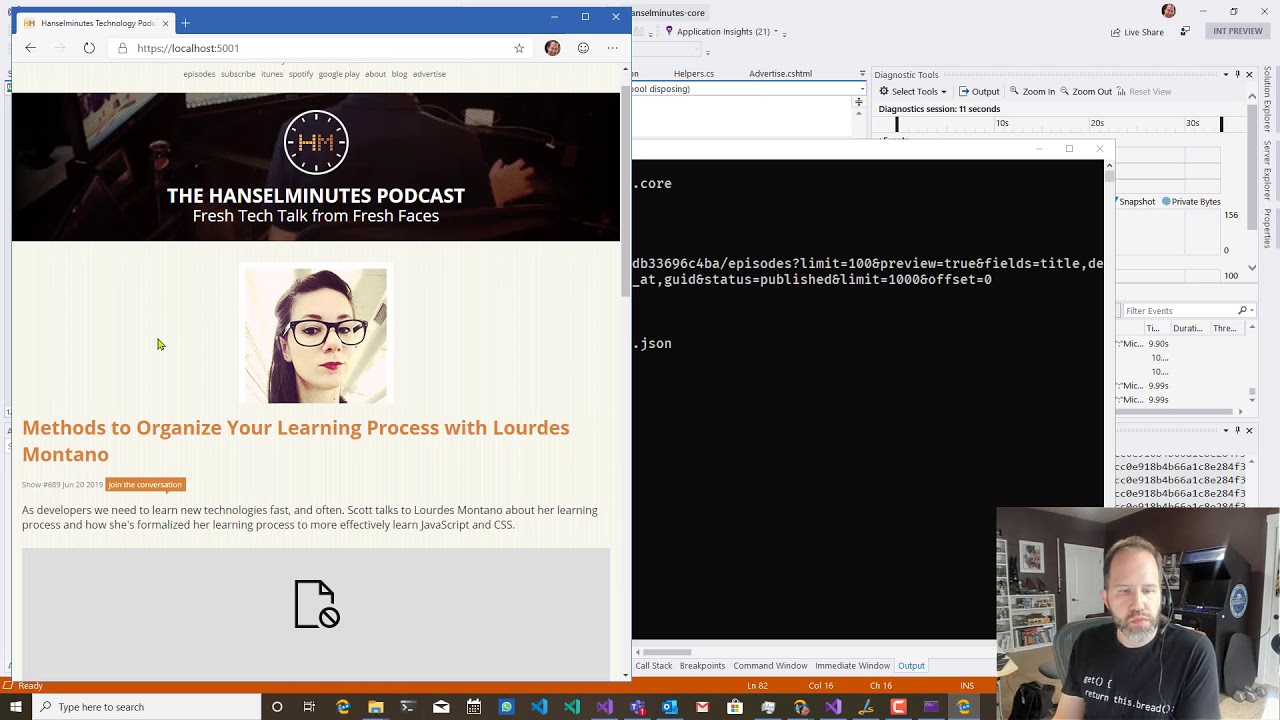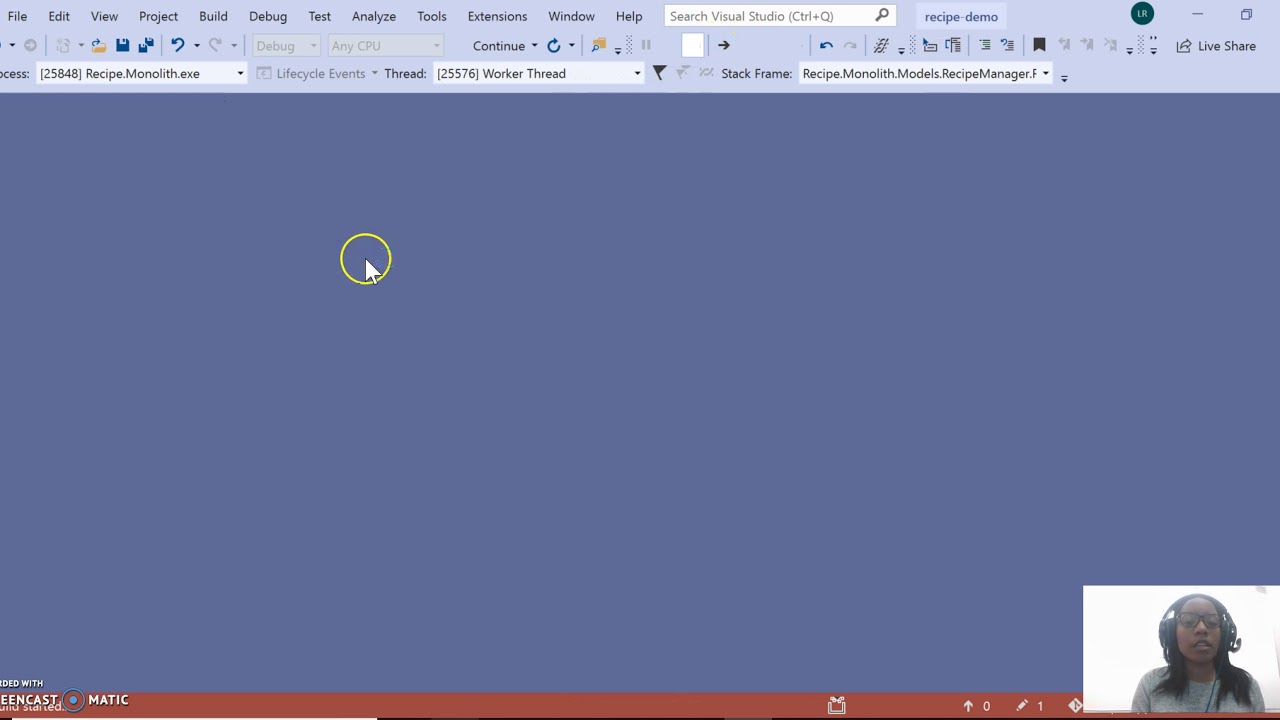개발
최신 Visual Studio도구 및 확장으로 보다 생산적으로 코딩
저장된 창 레이아웃
원하는 방식으로 코드를 학습, 탐색 및 작성할 수 있도록 Visual Studio를 더 유연하게 만드는 방법을 소개합니다. 색 탭과 같은 유연한 문서 관리 기능과 새로운 사용자 지정 테마를 도입했습니다.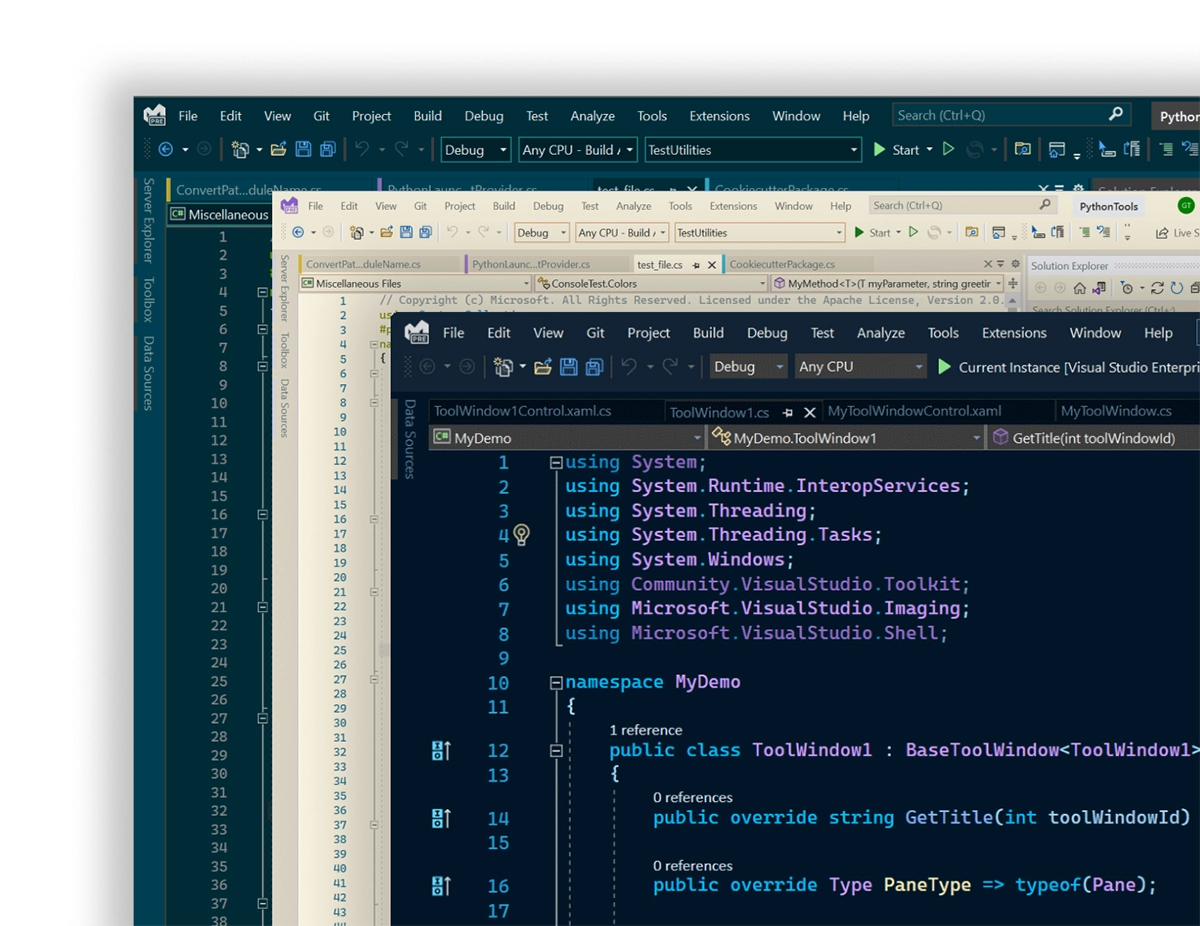
기본 바로 가기 키
바로 가기 키 구성: 도구>옵션>환경>키보드
팁과 요령
사용 전구 코드에서 문제를 감지하고 이를 해결하기 위한 다양한 솔루션 또는 리팩터링 옵션을 제공하는 기본 제공 코드 분석기에 액세스할 수 있습니다.
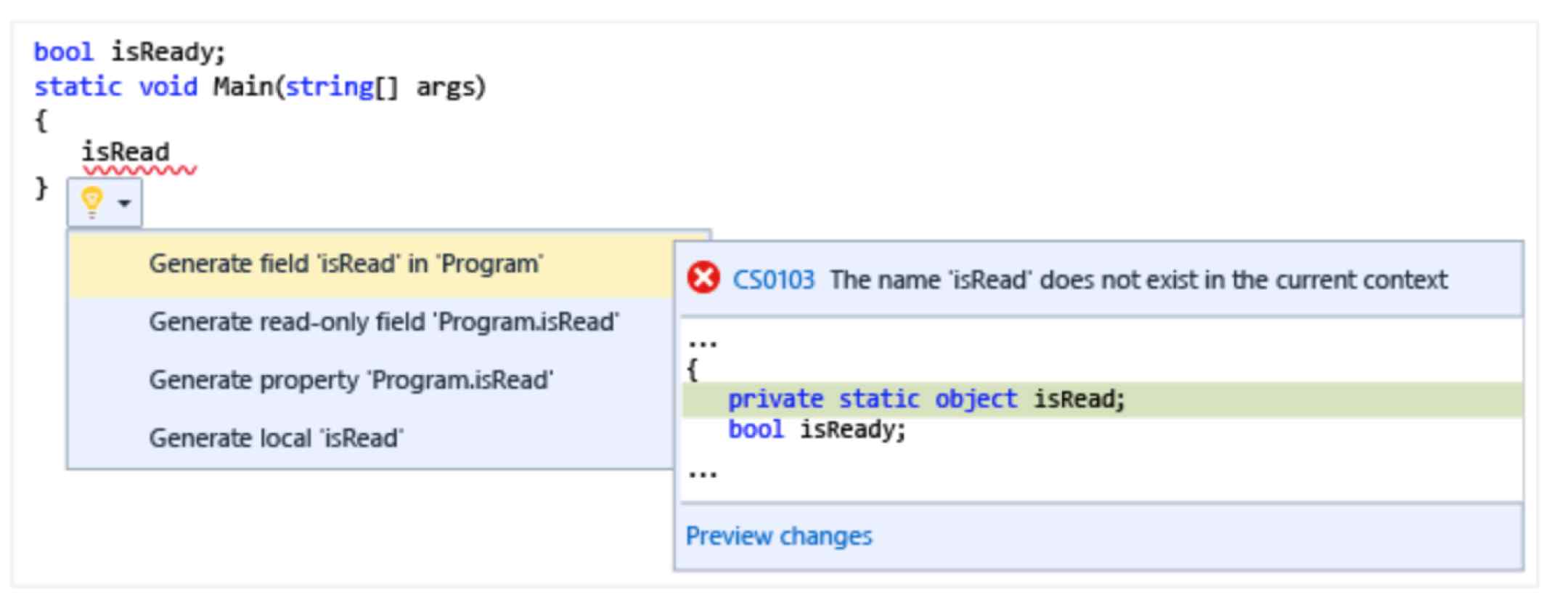
Visual Studio의 스크롤 막대를 사용자 지정 맵 모드 스크롤 막대와 함께 파일의 축소 개요를 표시하고 긴 파일을 쉽게 탐색할 수 있습니다.


다음을 활용합니다. 이동 통합 인터페이스에서 코드를 효율적으로 검색하고 특정 줄, 형식, 기호, 파일 등을 신속하게 탐색할 수 있는 명령입니다.

활용 코드 맵 각 파일을 개별적으로 읽지 않고도 코드 파일 간의 구조, 종속성, 조직 및 관계를 시각화하고 빠르게 검토할 수 있습니다.
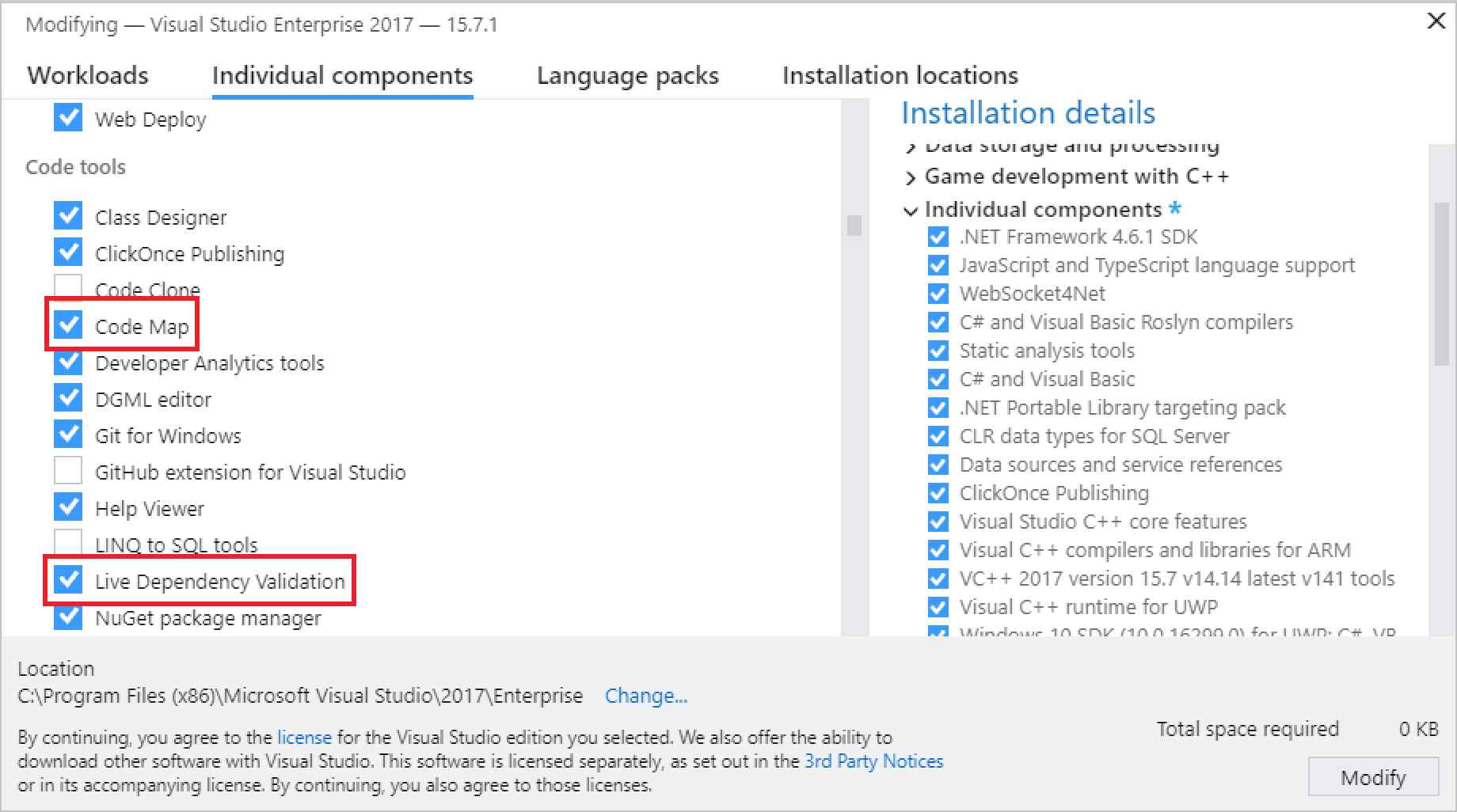
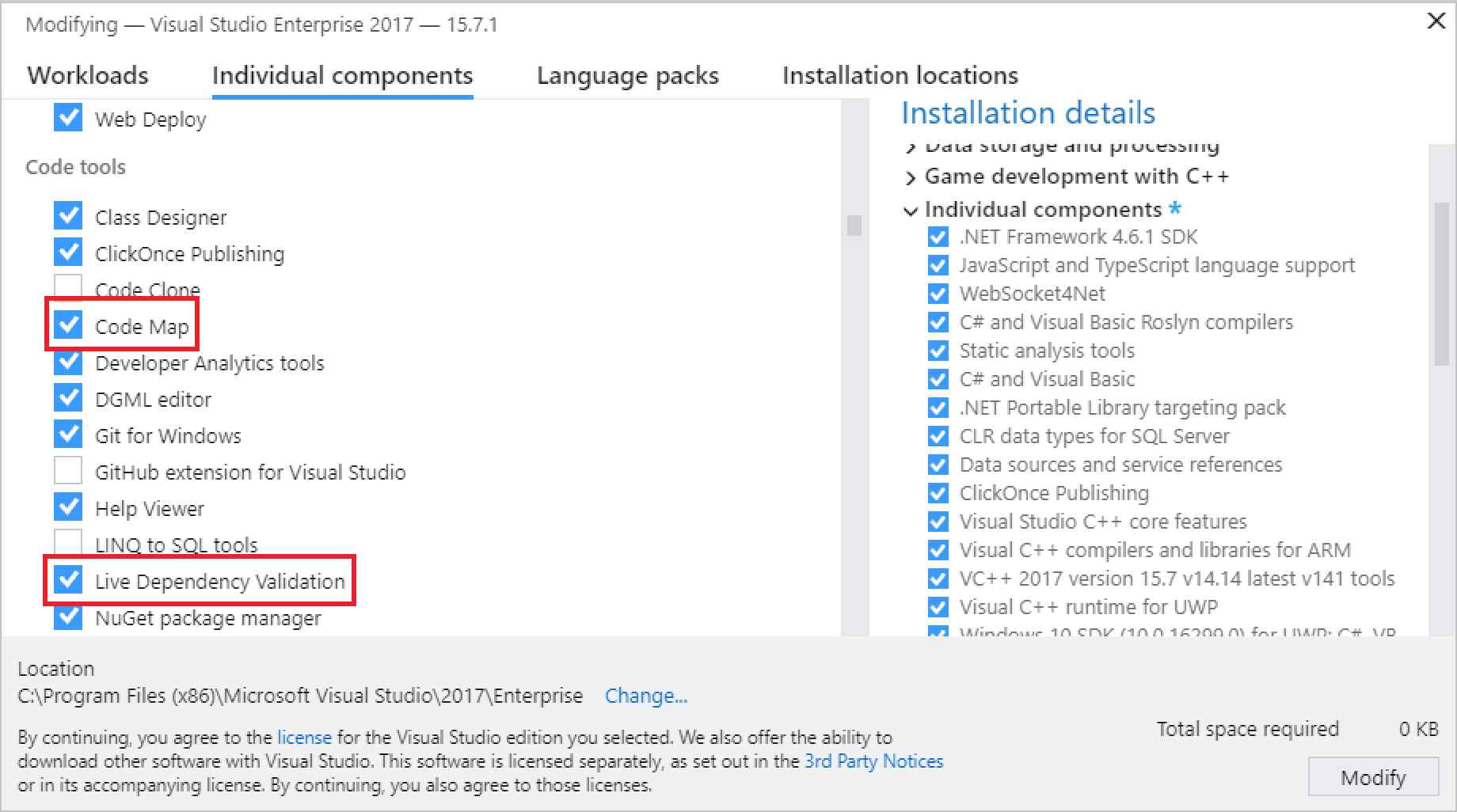
다음을 활용하세요. 오류 목록 오류, 경고 및 메시지를 필터링하고 오류가 포함된 특정 줄을 검색하고 빠르게 탐색할 수 있습니다.
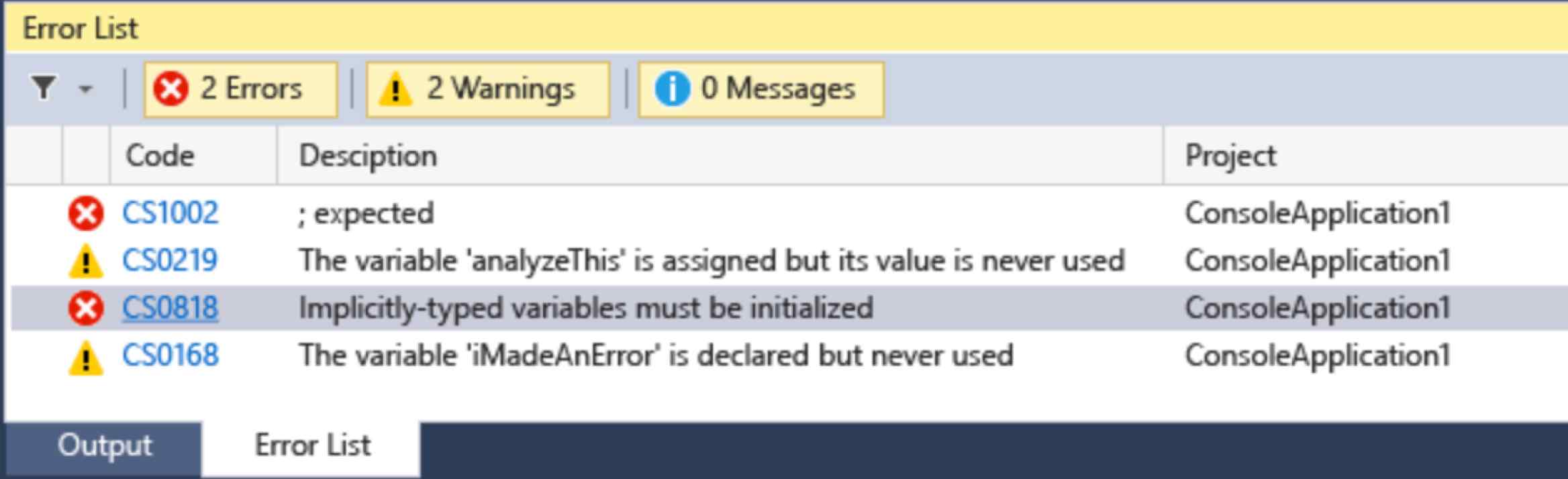
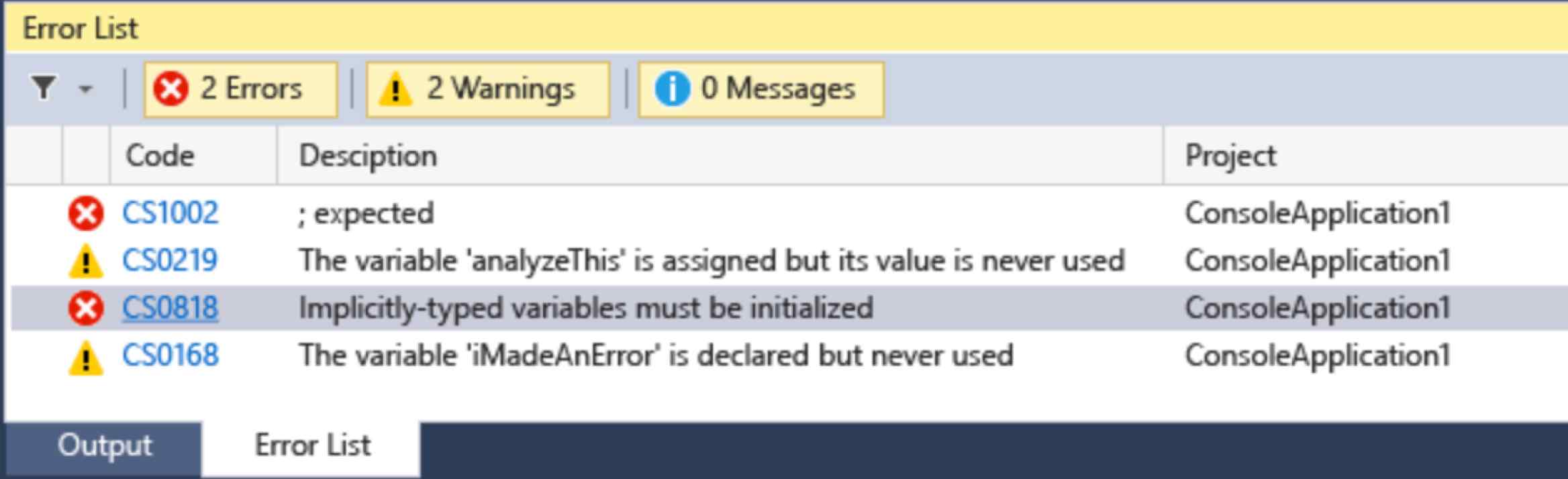
확장 프로그램으로 더 많이 활용하기
확장은 기존 도구에 대한 추가 설정, 기능 또는 사용을 포함하여 Visual Studio를 사용자 지정하고 향상시키는 추가 기능입니다. 마켓플레이스에 있는 수천 개의 확장 프로그램을 통해 생산성을 높이고 워크플로를 충족할 수 있는 다양한 옵션이 있습니다.
GitHub Actions
Markdown Editor v2
Visual Studio 테마 팩
SQLite 및 SQL Server Compact 도구 상자

 Visual Studio Code
Visual Studio Code